아이폰 iOS 베타 프로파일 삭제 방법 (정식버전으로 업데이트 하기) – 지난 글에서는 마스크 쓴 얼굴로 Face ID를 열 수 있는 iOS 15.4버전의 디벨로퍼 베타버전을 설치하는 방법에 대해서 알아봤습니다. 현재는 15.4버전의 퍼블릭 베타 2버전까지 나온 상황이긴 하나 퍼블릭 베타 역시 버그가 많은 편이고, 앱들의 정상 작동을 보장할 수 없기 때문에 언젠가는 공식 버전이 나올 경우 공식 버전으로 넘어가야 하는데요.
데이터를 백업한 후 다시 초기화하여 현재의 공식버전으로 돌아가는 방법도 있지만, 현재의 퍼블릭 베타 버전이 못 쓸정도로 불편하지 않다면 초기화보다는 다음 공식버전이 나올 경우 공식버전으로 자연스럽게 업데이트 하는 것이 좋을텐데요. 이러기 위해서는 베타 버전의 설치를 위하 설치한 베타 프로파일을 삭제해야 합니다.
아이폰 iOS 베타 프로파일 삭제 방법
- 설정앱을 실행한 후 일반 메뉴를 선택합니다.
- 일반 메뉴 중 아래로 내리면 VPN 및 기기관리 메뉴가 있습니다.
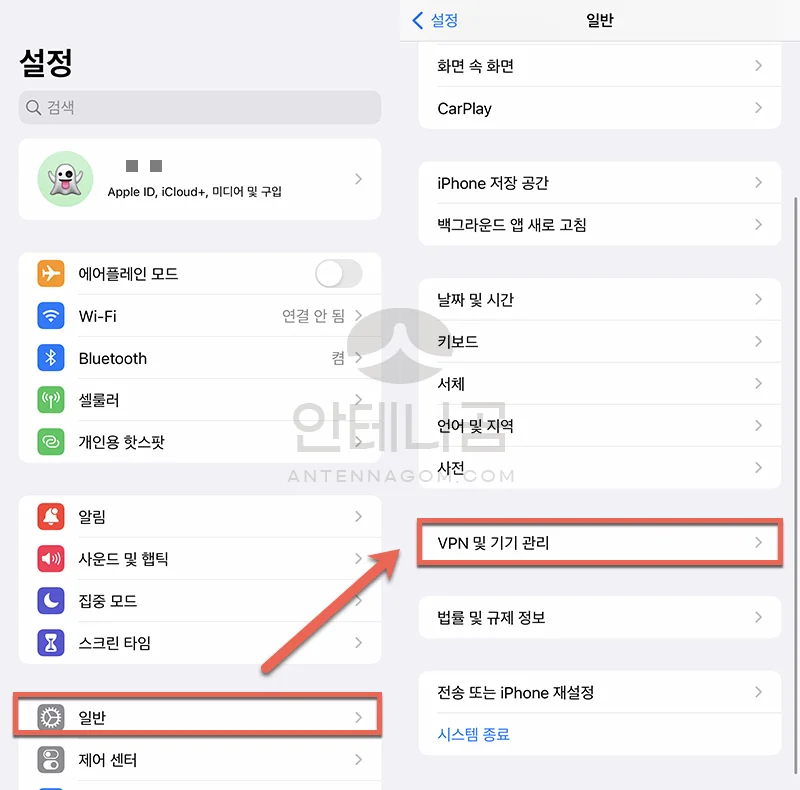
- VPN 및 기기관리 화면에서 만약 베타 프로파일이 설치되어 있다면, 아래 화면과 같이 구성 프로파일 아래로 설치된 베타 프로파일이 보입니다.
- 해당 베타 프로파일을 선택한 후 다음으로 나오는 화면에서 프로파일 제거를 누른 후 재시동 합니다.
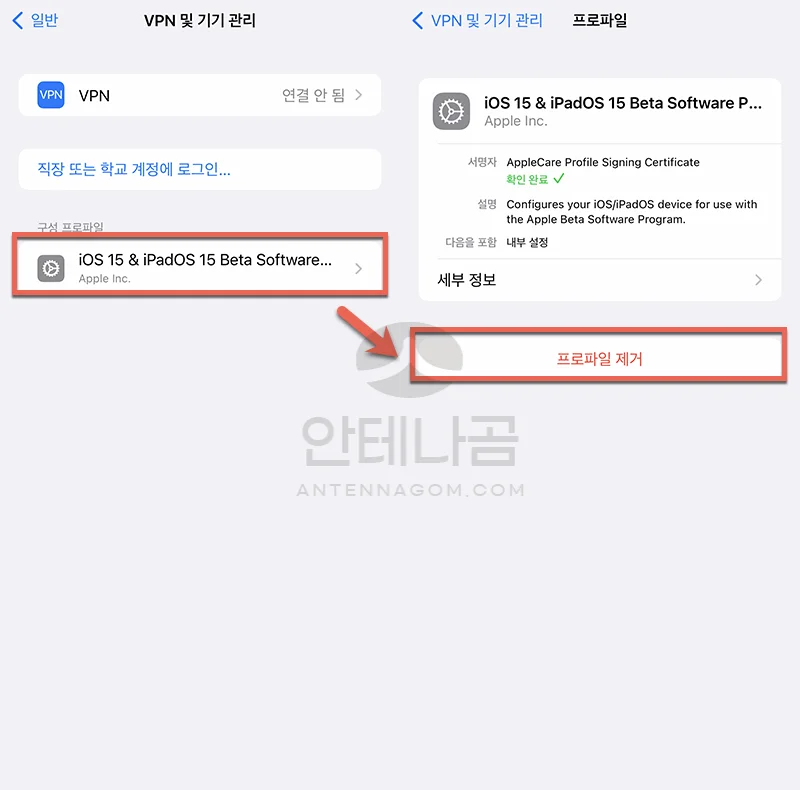
베타 프로파일을 삭제하더라도 당장 어떤 일은 벌어지지 않는데요. 예를 들어 현재 정식버전은 15.3버전이고 제 아이폰에는 15.4 버전의 퍼블릭베타2가 설치되어 있습니다. 베타 프로파일이 삭제되었기 때문에 15.4 버전의 퍼블릭 베타3 나온다고 해도 iOS는 업데이트 되지 않습니다. 여기에 만약 15.4버전의 정식 버전이 나오게 되면 해당 버전이 설치되게 됩니다. 또한, 그 이후로는 계속 정식 버전으로만 업데이트가 되겠죠.
만약, 베타 프로파일이 계속 설치되어 있는 경우 15.4의 새로운 퍼블릭 베타 버전이 업데이트 되거나 15.5버전의 새로운 퍼블릭 베타가 나올 경우 베타 버전으로 계속 업데이트 되게 됩니다. 이걸 방지하지 위해서 위와 같은 방법으로 베타 프로파일을 삭제하면 앞으로 나오는 정식 버전에 대해서만 업데이트가 되게 됩니다. 참 쉽죠?
이번 글에서는 iOS 베타 프로파일 삭제를 통한 정식 버전 업데이트 방법에 대해서 알아봤습니다. 지금까지 안테나곰이었습니다.




